- Töm papperskorgen
- Ta bort Mail App
- Rensa Cache på Mac
- Få mer lagringsutrymme på Mac
- Få Chrome att använda mindre RAM
- Var finns Disk Utility på Mac
- Kontrollera historik på Mac
- Ctrl + Alt + Delete på Mac
- Kontrollera minne på Mac
- Kontrollera historik på Mac
- Radera en app på Mac
- Rensa cache i Chrome på Mac
- Kontrollera lagring på Mac
- Rensa webbläsarcache på Mac
- Ta bort favorit på Mac
- Kontrollera RAM-minnet på Mac
- Ta bort webbhistorik på Mac
Hur man ändrar Mac-lösenord [med eller utan rätt lösenord]
 Uppdaterad av Lisa Ou / 27 dec 2023 09:15
Uppdaterad av Lisa Ou / 27 dec 2023 09:15Tjena! Min pappa ringde för ett tag sedan och berättade att han måste lära sig hur man ändrar inloggningslösenord på Mac. Jag kommer att gå till hans kontor senare för att ändra det. Men jag vet inte hur eftersom det är första gången jag gör det. Istället för att felsöka vill jag söka hjälp från er. Alla rekommendationer kommer att uppskattas. Tack så mycket på förhand!
Tack för att du nådde oss! Ögon här om du vill lära dig hur du ändrar ditt iPhone-inloggningslösenord! Vi har 2 olika metoder som kan hjälpa dig, plus bonustips! Se dem nedan för att ändra lösenord på Mac.
![Hur man ändrar Mac-lösenord [med eller utan rätt lösenord]](https://www.fonelab.com/images/mac-sweep/how-to-change-mac-password/how-to-change-mac-password.jpg)

Guide Lista
Del 1. Hur man ändrar Mac-lösenord med det rätta
Att ändra Mac-inloggningslösenordet är en enkel sak om du vet det rätta. Funktionen som du kommer att använda är verktyget Systeminställningar på din Mac. Den har en funktion för användare och grupper för att ändra ditt Mac-inloggningslösenord.
Nu är det dags att veta hur man hittar dem och hur de fungerar. Vänligen imitera de enkla och detaljerade stegen nedan för att lära dig hur du ändrar ditt Mac-lösenord. Gå vidare.
steg 1Vänligen klicka på Apple-ikonen knappen längst upp till vänster i huvudgränssnittet. Efter det kommer rullgardinsalternativ att publiceras. Vänligen välj Systeminställningar knappen bland dem alla. Dess fönster kommer att visas på din skärm. Alternativt kan du dubbelklicka på Systeminställningar ikonen på menyraden.
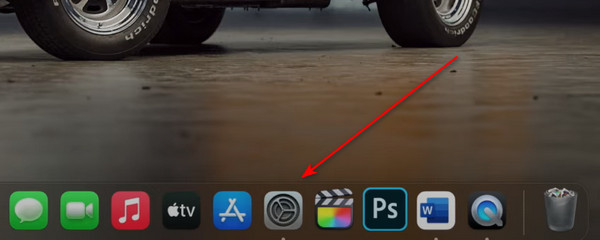
steg 2Hitta Användare & grupper ikon. Klicka på den på skärmen för att se de tillhörande inställningarna som den kan erbjuda. Efter det, gå till Aktuella avsnittet uppe till vänster. Senare kommer användarprofilen att dyka upp till höger. Välj den Ändra lösenord knapp. Ett litet fönster kommer att visas på din Mac-skärm.
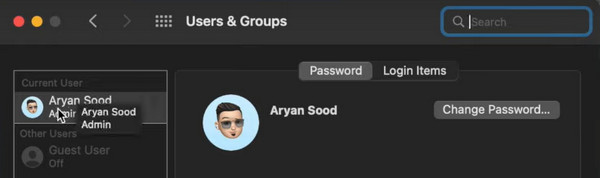
steg 34 avsnitt kommer att visas på din skärm. Den innehåller sektionerna Gammalt lösenord, Nytt lösenord, Verifiera och Lösenordstips. Vi visar dig den exakta demonstrationen nedan. Skriv ditt gamla lösenord i det första avsnittet för att ändra ditt Mac-inloggningslösenord. Skriv den nya på nästa. Verifiera det efteråt på den tredje.
steg 4På Lösenordsledtråd avsnitt rekommenderas det endast. Det kommer bara att fungera som stödinformation så att du inte glömmer lösenordet. Klicka på Ändra lösenord knappen efteråt för att tillämpa ändringarna.
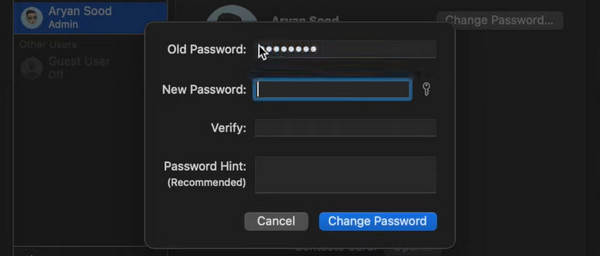
Del 2. Hur man ändrar Mac-lösenord om du glömmer det
Men vad händer om du av misstag glömde Mac-inloggningslösenordet? Processen kommer att vara annorlunda. Du måste återställa din Mac. Du behöver inte oroa dig eftersom proceduren inte tar bort några data på Mac.
Utan vidare, se de detaljerade stegen nedan för att lära dig hur du ändrar ditt lösenord på en Mac utan rätt lösenord. Gå vidare.
steg 1Öppna din Mac. Du kommer att uppmanas till inloggningsgränssnittet, som du måste fylla i för att öppna din Mac. Efter det klickar du på Frågetecken ikonen i mitten. Den nedrullningsbara dialogrutan kommer att visas i huvudgränssnittet.
Om du inte kan se frågetecken-ikonen finns det ett alternativt sätt att visa dialogrutan. Du behöver bara koda fel lösenord 3 gånger. Dialogrutan visas omedelbart.
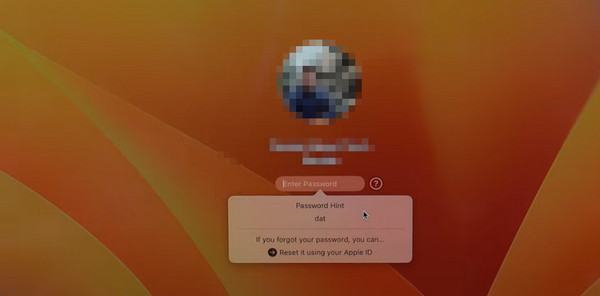
steg 2Vänligen välj Återställ den med ditt Apple-ID knappen längst ner. Ange ditt Apple-ID och lösenordet korrekt efteråt i deras avsedda rutor. Kryssa för Återställ lösenord knappen längst ned till höger i dialogrutan. Ett bekräftelsefönster kommer att dyka upp. Kryssa för OK för att fortsätta till nästa process.
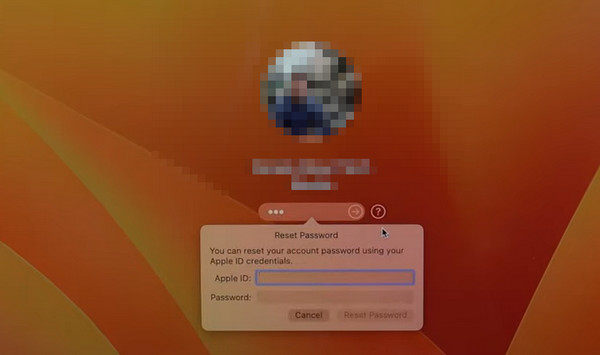
steg 3Mac kommer att stängas av. De Återställ lösenord skärmen kommer att visas. Välj den Inaktivera Mac knappen efteråt. Bekräfta det efter det genom att klicka på Avaktivera knappen i dialogrutan. Mac kommer att begära ditt Apple-ID och dess lösenord igen. Ange dem korrekt.
steg 4Du kommer att dirigeras till en ny skärm. Det kommer att vara gränssnittet där du ställer in ditt nya Mac-lösenord. Du kommer bara att fylla i 3 informationsrutor. Den innehåller avsnitten Nytt lösenord, Verifiera lösenord och Lösenordstips. Klicka på Nästa för att koda dem. Välj senare Omstart för att starta om din Mac. När den är påslagen anger du det nya lösenordet som du skapade för att öppna din Mac.
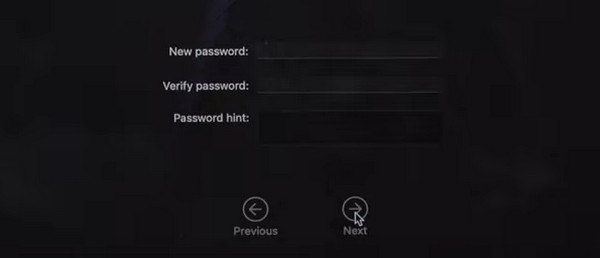
Del 3. Hur man döljer filer på Mac med FoneLab Mac Sweep
En av de främsta anledningarna till att du sätter in ett inloggningslösenord på din Mac är att hålla din data och information säker. Här är FoneLab Mac Sweep för att hjälpa dig att dölja några av filerna som den stöder. Du kan kryptera dem genom att ange ett lösenord. Utforska mer om den nämnda funktionen genom att följa de detaljerade stegen nedan. Gå vidare.
steg 1Vänligen besök FoneLab Mac Sweeps huvud- och officiella webbplats. Efter det väljer du Gratis nedladdning knapp. Välj ikonen för pil ned längst upp till höger för att konfigurera verktyget. Senare, starta den på din dator.
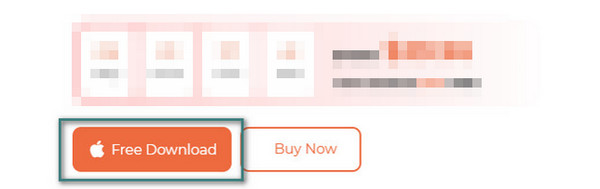
steg 2De tre huvudfunktionerna i programvaran kommer att publiceras. Välj bland dem alla Toolkit ikonen till höger om huvudgränssnittet.
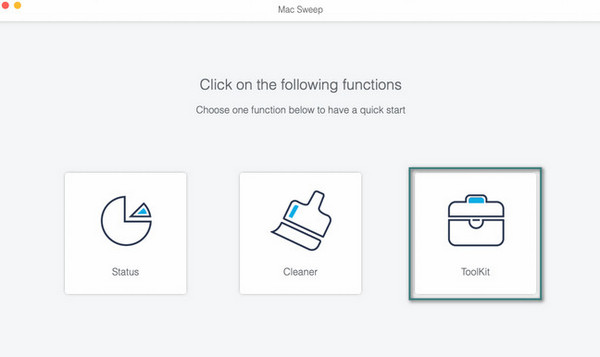
steg 3Ytterligare funktioner kommer att visas. Välj bland dem alla Dölja knapp. Programvaran kommer att visa dig sin beskrivning efteråt. Välj senare Dölja för att komma åt funktionen och processen.
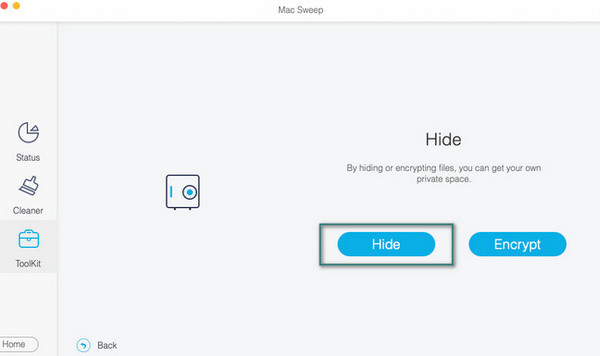
steg 4Välj nu Plus-ikonen till höger. Importera filerna som du vill dölja. Välj senare Dölja knappen till höger för att slutföra processen.
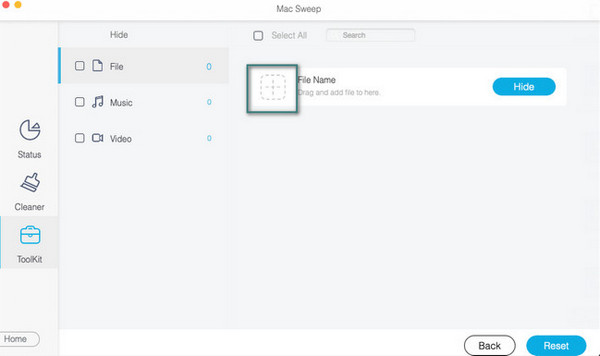
Dessutom kan du använda Mac Sweep för att få mer lagringsutrymme på din Mac genom att ta bort skräpfiler, hantera dina foton eller stora filer, avinstallera program och mer inom några få klick.
Del 4. Vanliga frågor om hur man ändrar Mac-lösenord
1. Hur långt bör Mac-lösenordet vara?
När du skriver ditt Mac-lösenord ser du bara 14 tecken på skärmen. Det som är bra är att det nämnda antalet inte är gränsen. Du kan ställa in 32 tecken på ditt Mac-inloggningslösenord. Den rekommenderade teckengränsen som du kommer att utveckla är dock 8 tecken. Det är att komma ihåg det lätt.
2. Varför låter min Mac mig inte logga in med rätt lösenord?
När vi använder vårt Mac-tangentbord händer det att vi skriver bokstäver med versaler. Capslock-tangenten kan aktiveras om du inte kan logga in på din Mac trots att lösenordet är korrekt. Om så är fallet måste du stänga av den omedelbart.
Det är så Mac byter lösenord med eller utan rätt. Du behöver bara förbereda dig eftersom processen tar lite tid. Dessutom använd FoneLab Mac Sweep om du vill dölja eller rensa dina filer på din Mac. Den tar hand om den data som du krypterar. Anledningen är att processen kommer att kräva att du lägger till ett lösenord för dina dolda filer. Har du fler frågor om din Mac? Lämna dem i kommentarsfältet nedan. Vi kommer att svara på dina frågor så snart vi kan. Tack så mycket!

Med FoneLab Mac Sweep kommer du att rensa system-, e-post-, foto-, iTunes-skräpfiler för att frigöra utrymme på Mac.
- Hantera liknande bilder och dubbletter av filer.
- Visa dig den detaljerade statusen för Mac med lätthet.
- Töm papperskorgen för att få mer förvaring.
